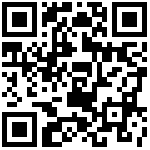应用案例 -Ros 做服务器,4G设备做客户端
环境描述
下面用示例的方式进行配置说明。
使用openvpn搭建vpn服务器打通A和B两个异地网络。
配置步骤
一、Ros OpenVPN服务端配置
1. 创建证书(CA Server Client)
1.1 创建CA证书
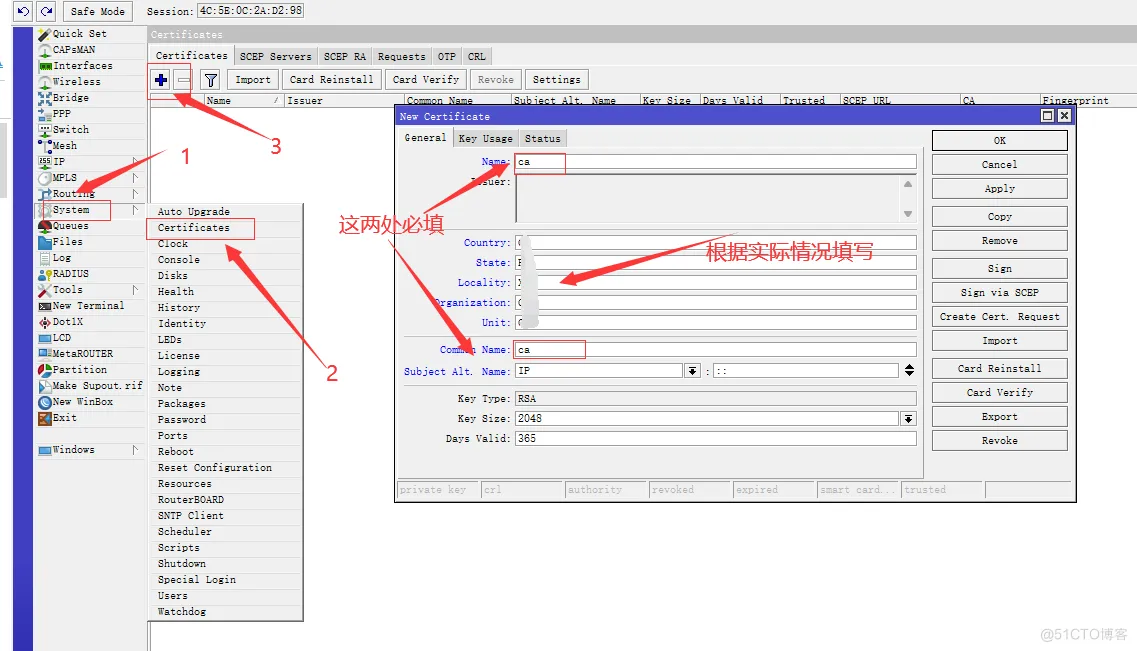

上述操作完成之后,点击“apply”,开始 sign ca 证书。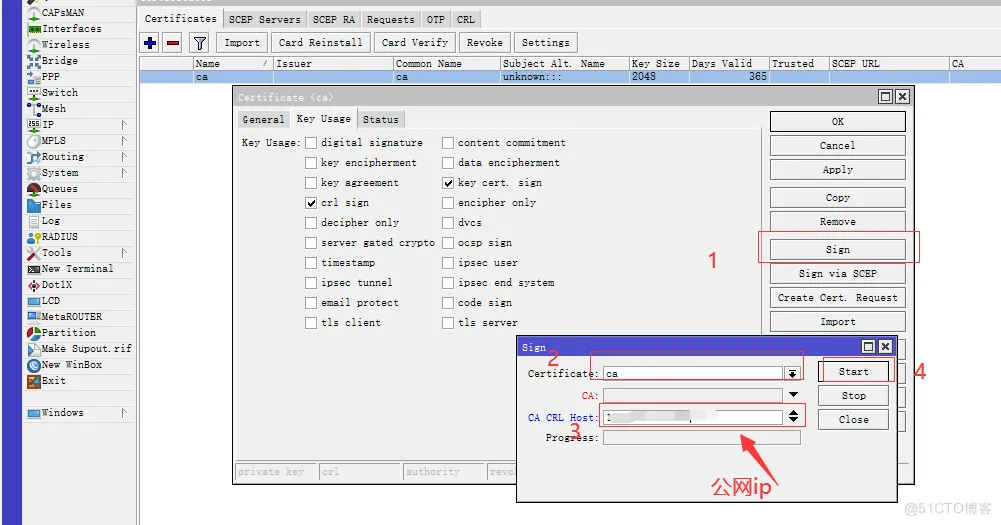
1.2 创建Server证书
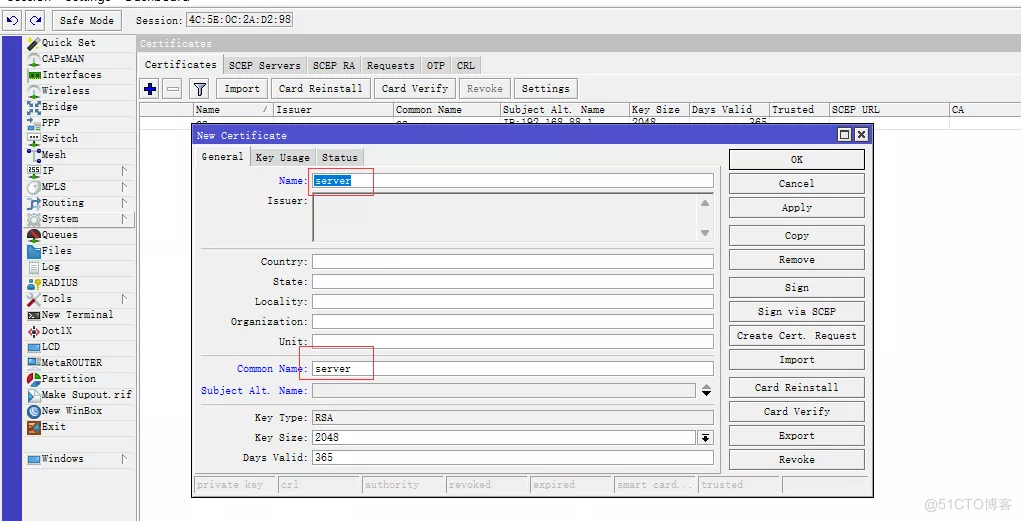

上述操作完成之后,点击“apply”,开始 sign server 证书。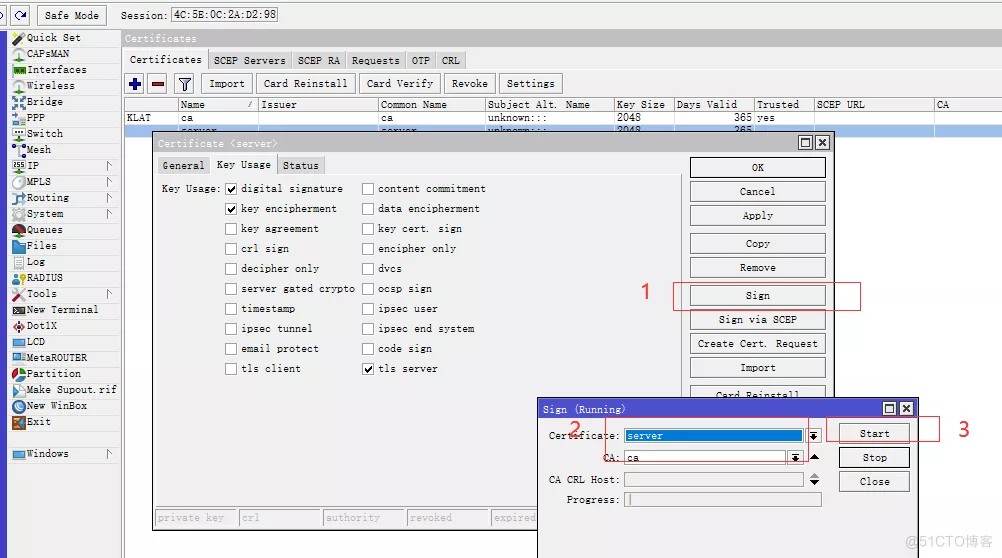
最后要确保勾选“Trusted”这个选项。
1.3 窗口Client证书
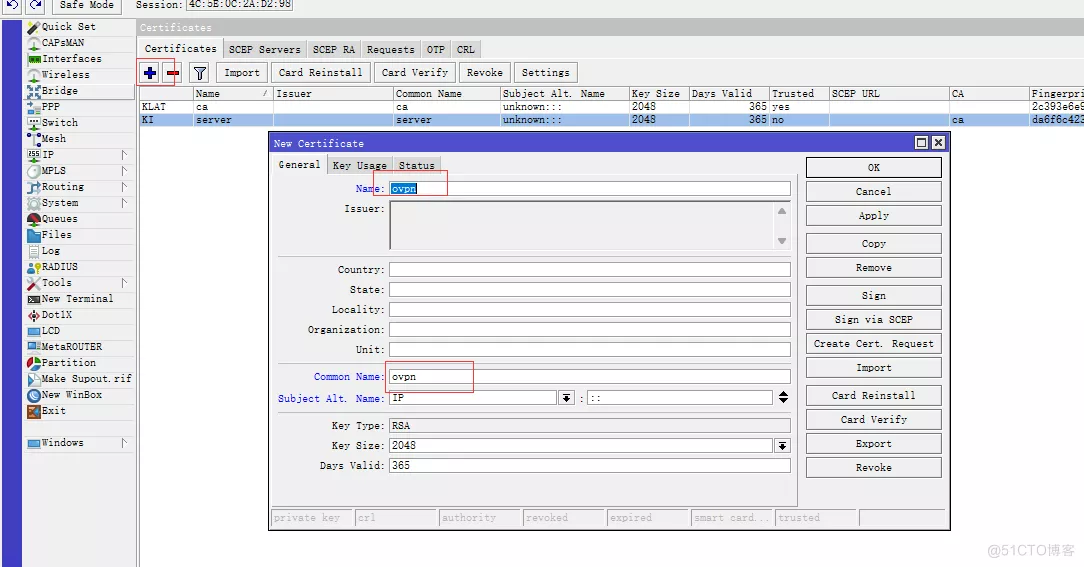

上述操作完成之后,点击“apply”,开始 sign client 证书。
上述操作完成之后,要勾选“Trusted”选项。
1.4 查看创建情况

2.导出证书
2.1 导出CA证书
选中刚创建的CA证书–>export
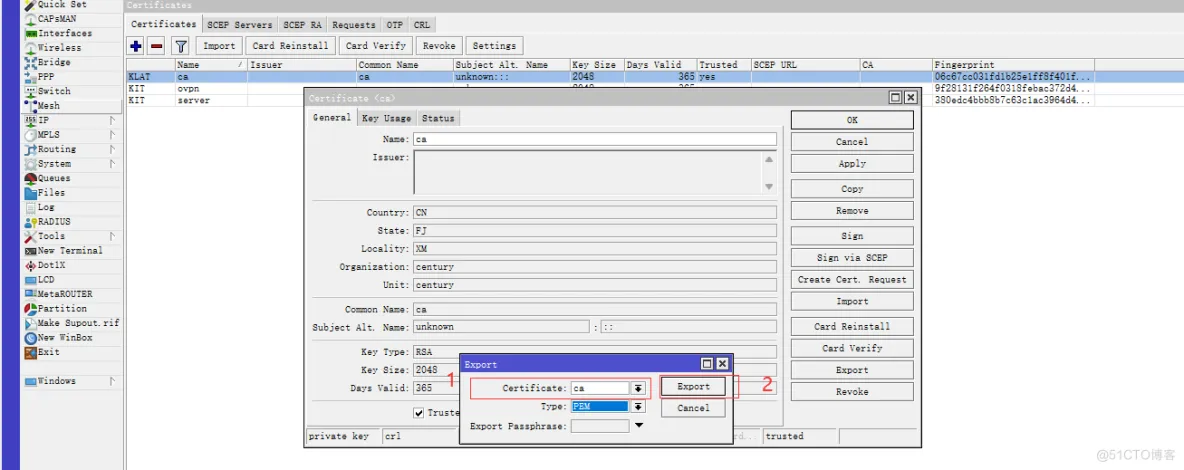
2.2 导出Client证书

2.3 下载证书
导出的证书可以在Files路径中查看,进行下载。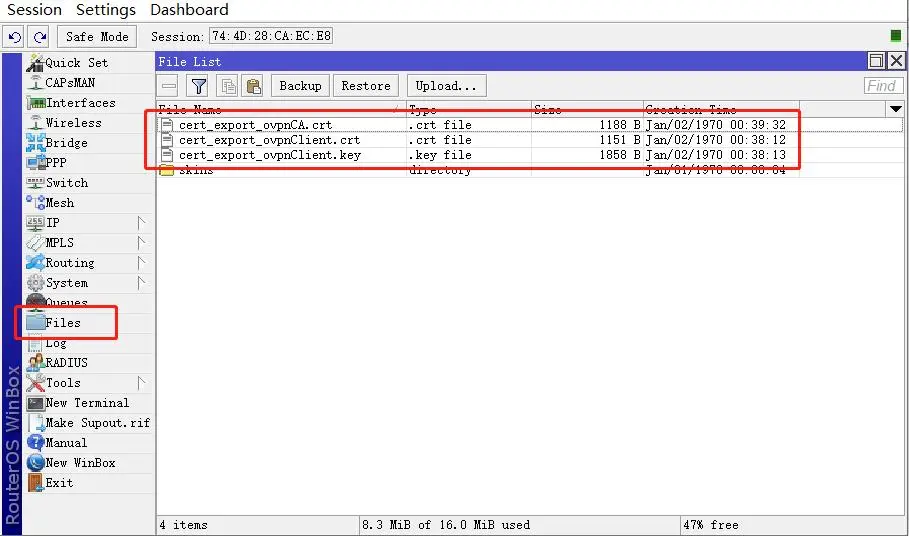
3.配置下发的地址池、profiles、账号密码等
3.1 配置下发的地址池
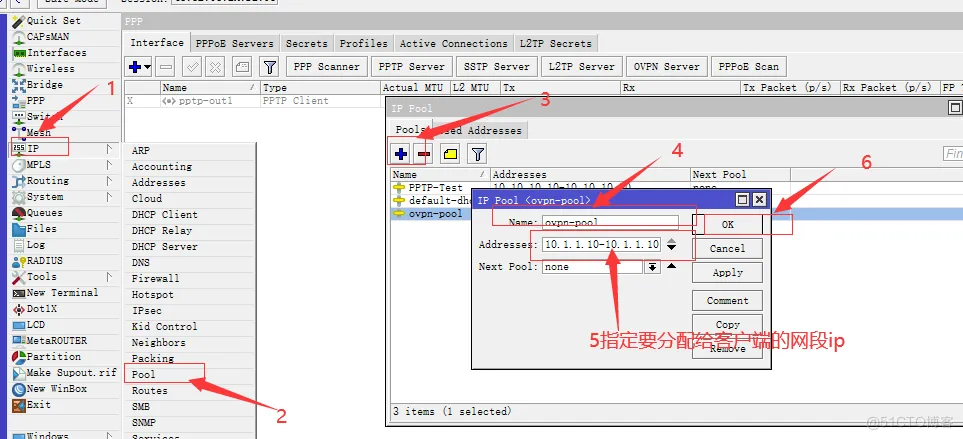
3.2 配置profiles
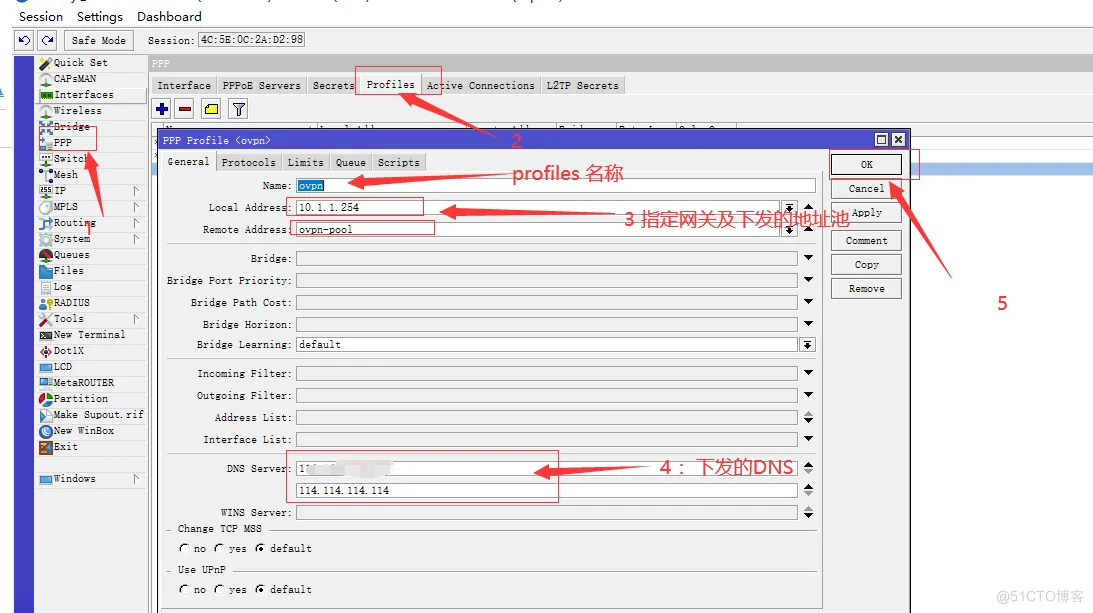
3.3 配置账号密码
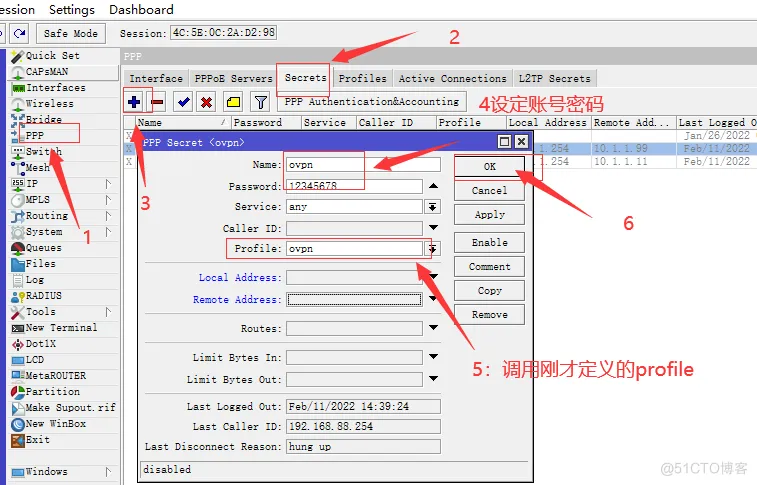
4 开启openvpn功能
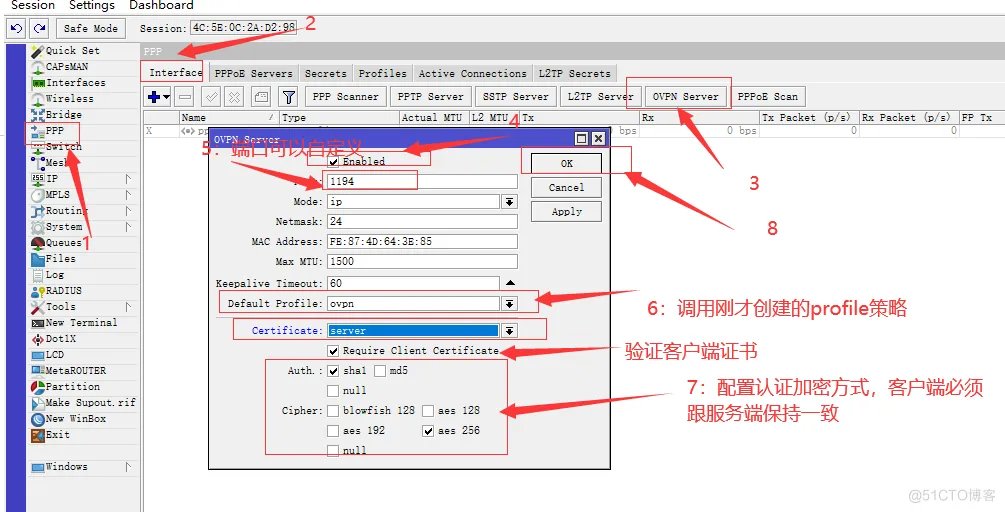
二、4G设备做客户端配置
1、将client的key文件解密,生成新的key文件
利用openssl工具,执行命令 openssl rsa -passin pass:123456789 -in ovpn.key -out client-decrypt.key
参数:pass: 后面跟在上面导出客户端证书的时候,输入的密码。
in:后面跟client证书的名称, 在上面创建的证书的key为ovpn.key
out:后面跟新的解密后的证书的名称,这里定义为client-decrypt.key2、创建配置文件
命名:newclient, 选择client bridge 模板,点击“Add”按钮
然后点击newclient对应的“edit”按钮,进入到配置页面。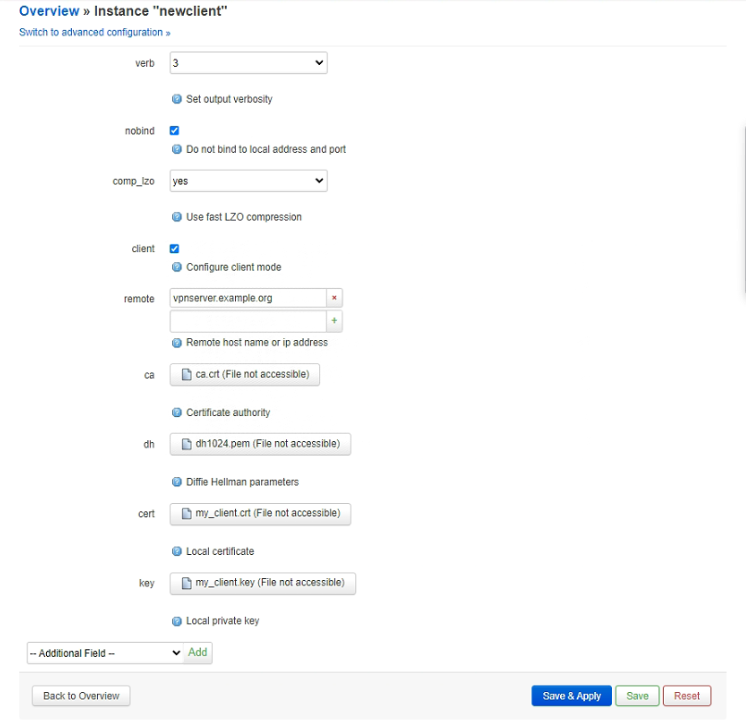

然后按照下图进行操作:
结合服务器的具体情况, 服务器没有开启lzo, 所以这里需要 移除comp_lzo。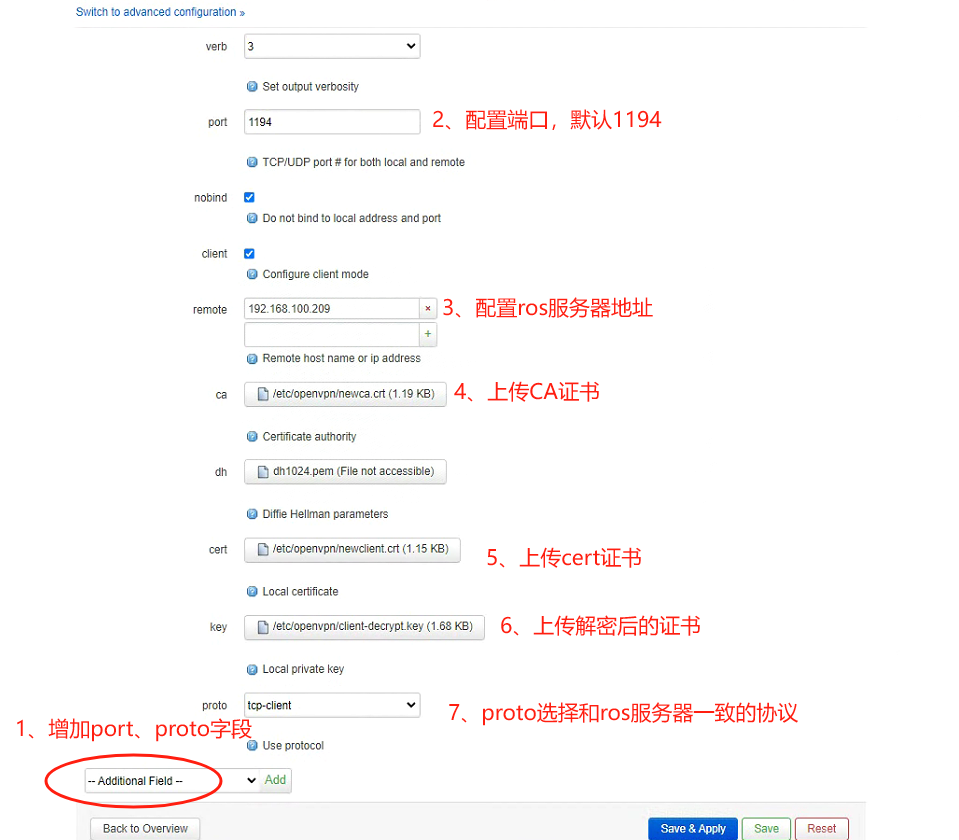
切换到高级配置:
高级配置包括:Service、Networking、VPN 和 Cryptography四个菜单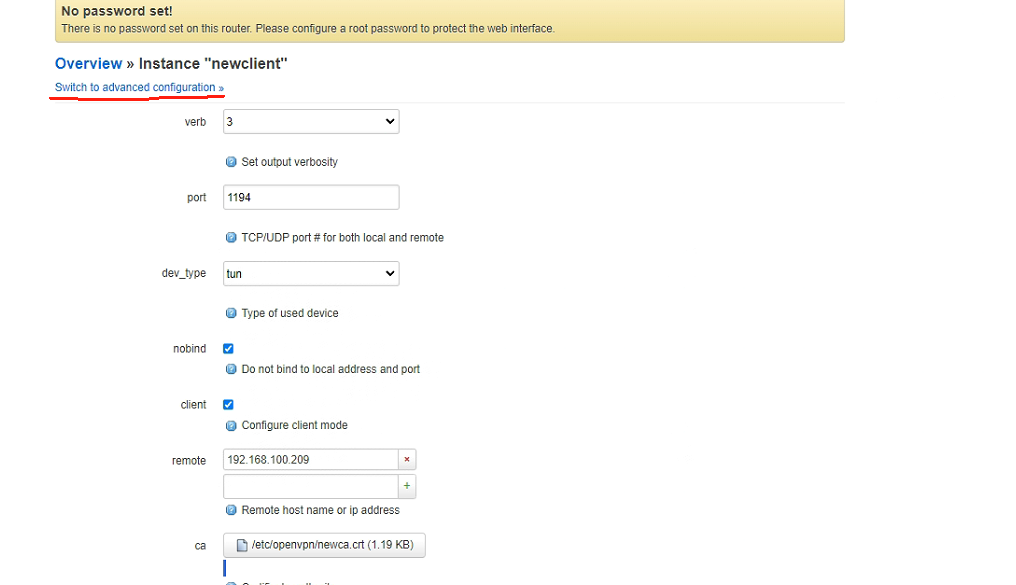
切换到Networking菜单:将dev修改为tun。配置后,点击”save”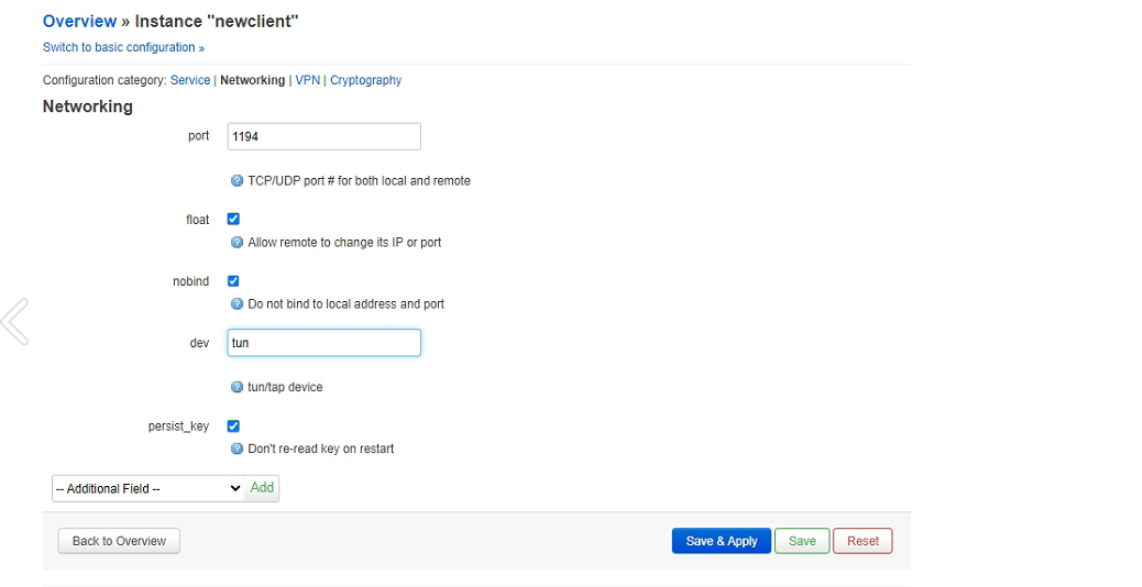
如果需要访问服务器端的内网,则需要添加route字段,写入内网网段,并保存“save”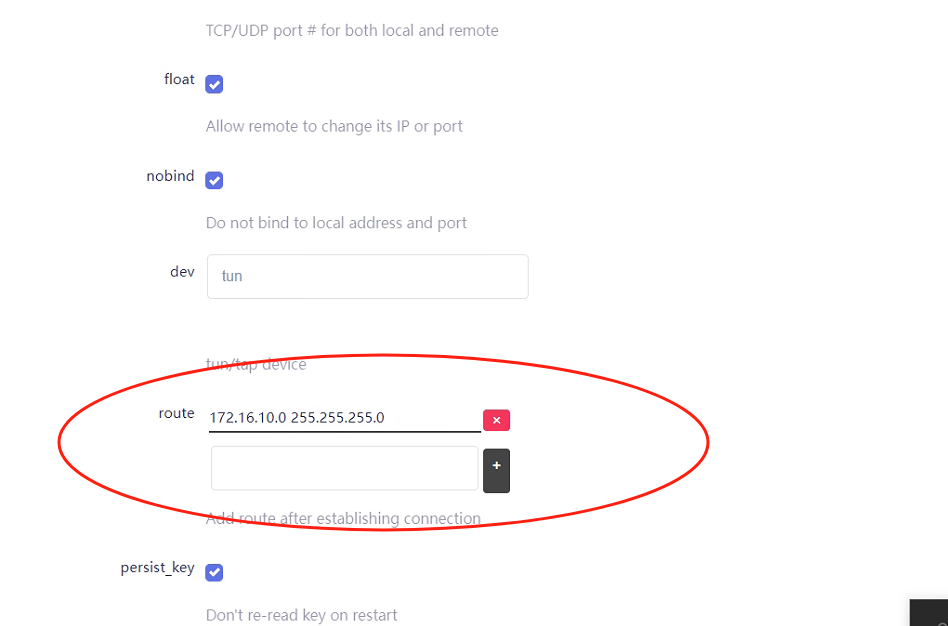
切换到VPN菜单:包含账号密码的文件格式定义如图:配置后,点击”save”
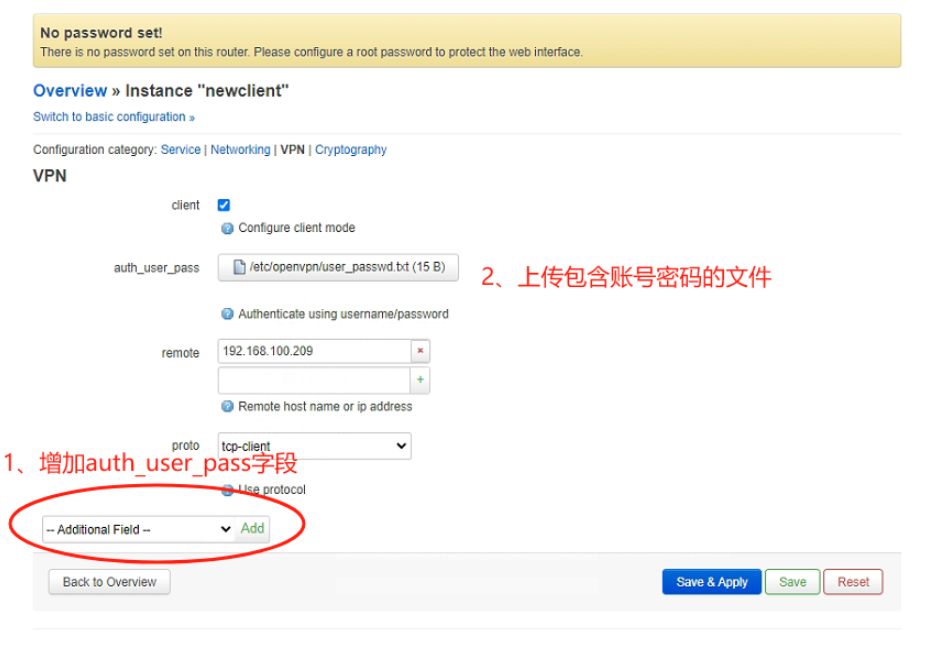
切换到Cryptography菜单:配置后,点击”save”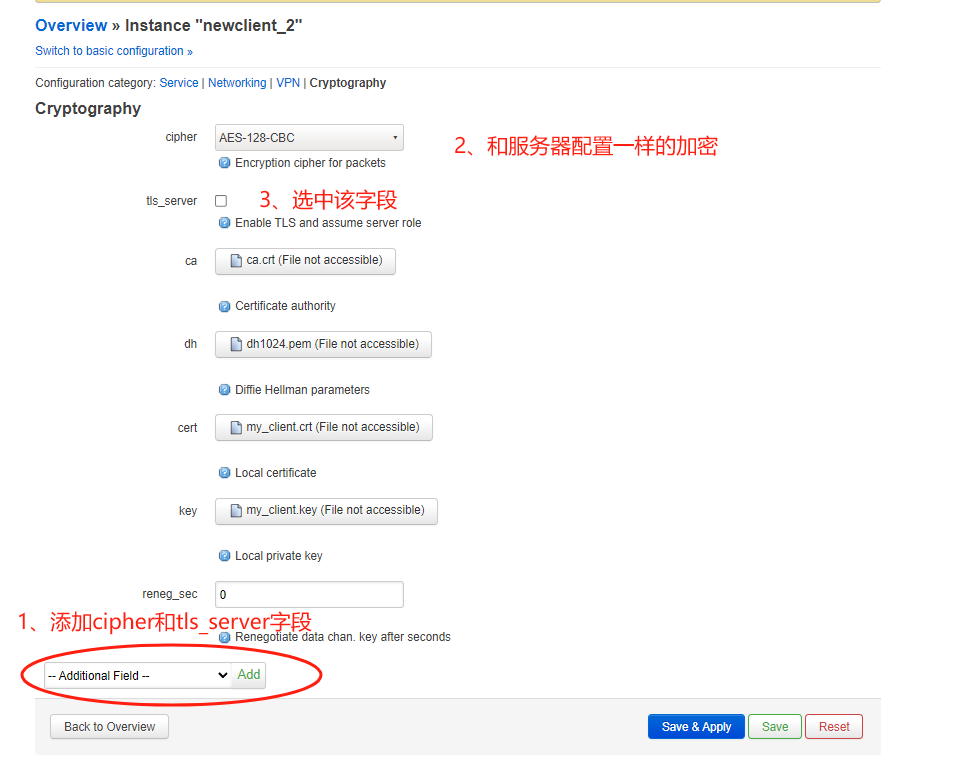
完成后,点击“Save & Apply”
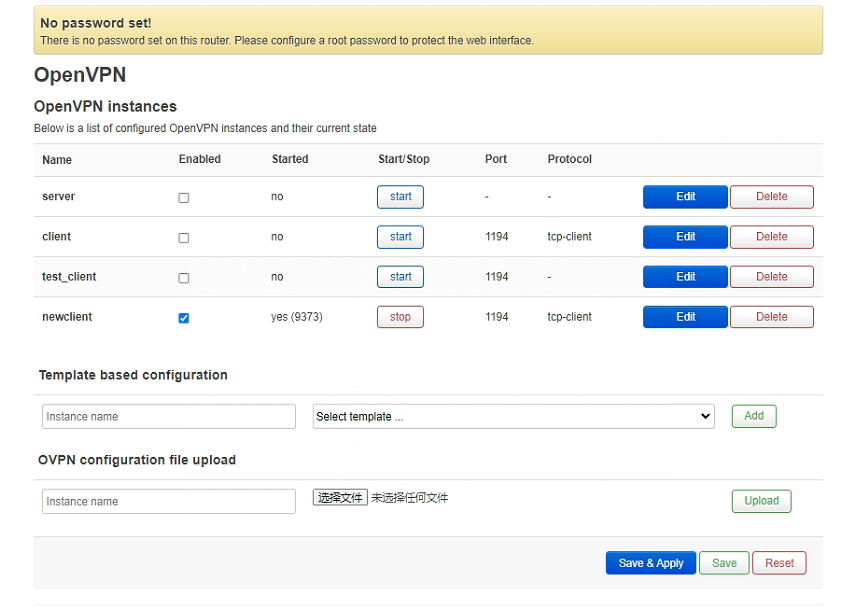
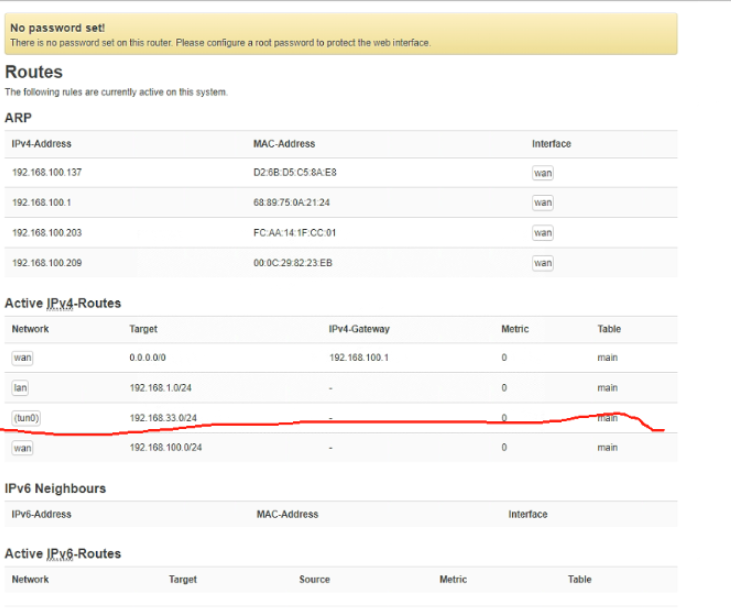
文档更新时间: 2024-08-30 10:39 作者:laowang